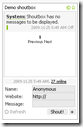Lalu isi :
Lalu isi :
User Name: nama user
Choose password : kata sandi minimal sebanyak 6 digit.
Retype password: Ulangi kata sandi di atas.
Name : nama kita atau nama samaran.
Email: alamat email yang kita miliki.
Kemudian Tandai kotak kecil di sampimg kiri I have read and agree.. untuk menyetujui perjanjian.
Setelah beres klik tombol Countinue.
Kemudian pada jendela baru yang terbuka , kita di suruh untuk memilih style atau desain shoutbox. pilih salah satunya .
pada kotak Verification, masukan verifikasi kata.

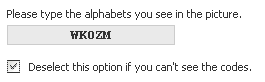
klik lagi tombol Countinue untuk melanjutkan pada halaman berikutnya.
Setelah pendaftaran di terima, pada jendela yang terbuka klik tulisan Go to My Control Panel Now.
pada halaman yang terbuka klik Style & Color di bawah label Display, untuk membuka halaman Style & Color.
Untuk mengetahui setiap perubahan settingan yang kita lakukan klik tulisan Preview. klik tulisan Reset untuk kembali pada tampilan defaultnya, klik tulisan save settings untuk menerima perubahan.
Kemudian di kolom kiri di bawah label navigasi tekan tulisan Back to Settings.
jika kita ingin merubah format tanggal dan waktu kita tinggal mengklik Date & Time di bawah tulisan Display.
Setelah merasa cukup dengan settingan yang kita inginkan, sekarang kita mengambil code script untuk di pasangkan pada blog kita.
untuk itu kita klik tulisan Get Code di bawah label Quick Start.
pilih dan klik tulisan Place Shoubox On Webpage.

1. Shoutbox size
Untuk sementara kita terima saja ukuran shoutboxnya, yakni lebar 140 px dan panjangnya 400 px ( ukuran ini bisa kita rubah sesuai dengan ukuran kolom sidebar yang kita miliki ).
2. Shoutbox option
Untuk mengaktifkan atau meng-nonaktifkan border di sisi Shoutbox.
3. Generated codes
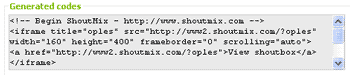
Script yang ada pada kotak Generated Code ini, merupakan javascript yang harus kita installkan atau simpan ke dalam blog kita.
untuk itu pilih semua tulisan yang ada pada kotak ini, kemudian klik kanan pilih Copy.
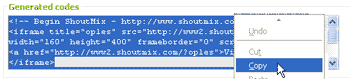
Install Shoutbox.
Langkah yang terakhir yaitu mengistall atau memasang Shoutbox di bagian sidebar blog. untuk itu Buka blog-nya.
- Dalam halaman Template -> buka tab Elemen Halaman.
- Kemudian di bagian sidebar klik Tambahkan Sebuah Halaman Elemen.\
- Pilih elemen HTML/JavaScript. kemudian klik Tambahkan Ke Blog.
- Setelah terbuka jendela HTML/JavaScript, Copy paste-kan kode script shoutbox tadi.
- klik kanan Copy paste, setelah di copy paste.
- Kemudian Simpan Perubahan.
- Shoutbox sudah terpasang di dalam blog kita, jika kita inigin mengetahuinya silahkan saja klik tulisan Simpan di lanjutkan dengan menekan tulisan Lihat Blog.
mudahkan silakan teman coba di blog teman masing-masing Selamat mencoba……